win10笔记本怎么设置3个字母的开机密码
今天,小编给大家介绍windows系统电脑中设置开机密码的方法,希望对大家有所帮助。
具体如下:
1. 首先,请大家将自己的电脑打开,然后搜索进入【控制面板】页面。
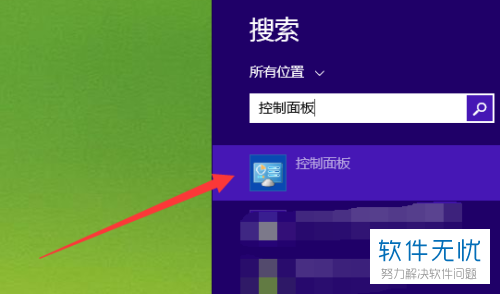
2. 第二步,如图所示,请选择红色箭头所指的【用户账户】选项。
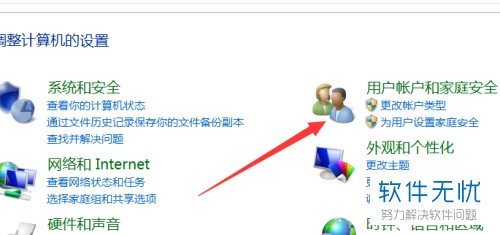
3. 第三步,完成上述步骤后,请选择【更改账户类型】即可。
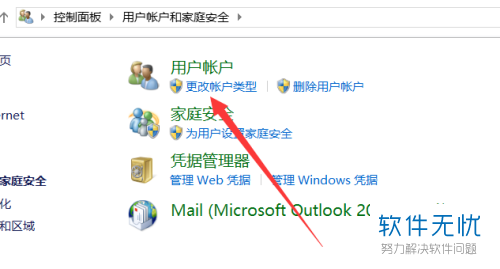
4. 第四步,屏幕中出现了如图所示的【更改账号】页面,请先进行密码输入才能登录。
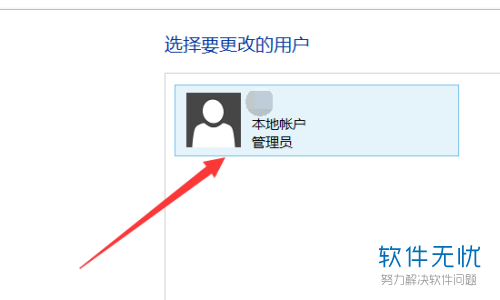
5.第五步,请选择屏幕左边的 【创建密码】这一项。
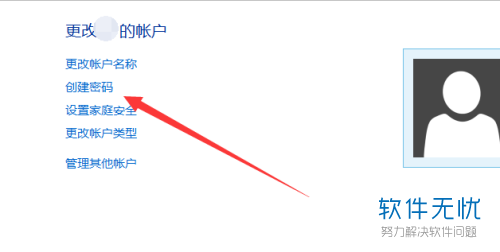
6. 第六步,屏幕中出现了如图所示的界面,请在其中输入密码,然后按下【创建密码】这一项。
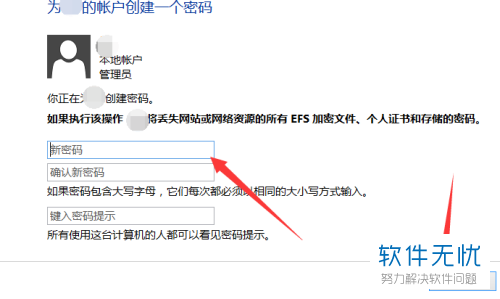
7. 最后,完成上述步骤后,我们就成功将开机密码设置好了,操作完成。
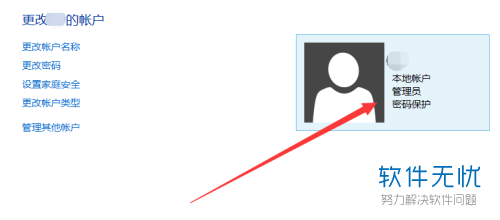
以上就是Windows系统电脑中设置开机时的密码的方法。
猜你喜欢
更多-
 win10笔记本怎么设置wifi热点?
win10笔记本怎么设置wifi热点?卡饭教程 · 其他 2016-05-11
-
 笔记本怎么设置键盘按照字母快速查找文件?
笔记本怎么设置键盘按照字母快速查找文件?卡饭教程 · 其他 2016-12-06
-
 Win10笔记本怎么设置Wifi共享
Win10笔记本怎么设置Wifi共享卡饭教程 · wifi 2016-07-10
-
 Win10笔记本如何设置WiFi热点
Win10笔记本如何设置WiFi热点卡饭教程 · wifi 2015-03-18
-
 Win10笔记本合上盖子不休眠的设置教程
Win10笔记本合上盖子不休眠的设置教程卡饭教程 · win10 2017-02-07
-
 Win10系统怎么设置安装软件和运行程序需要输入密码
Win10系统怎么设置安装软件和运行程序需要输入密码卡饭教程 · win10 2016-07-22
-
 Win10系统怎么设置隐藏账户?Win10系统设置隐藏账户的方法
Win10系统怎么设置隐藏账户?Win10系统设置隐藏账户的方法卡饭教程 · 其他 2017-09-08
-
 Win10开机密码取消不掉?
Win10开机密码取消不掉?卡饭教程 · win10 2015-11-01
-
 电脑开机密码怎么设置
电脑开机密码怎么设置卡饭教程 · 电脑 2012-02-19
-
 Win10取消开机密码的方法
Win10取消开机密码的方法卡饭教程 · win10 2016-03-08
